Target minimal yang anda harus capai adalah 24FPS, dan lupakan semua fx yang ada pada game. tapi ya... masih bisa terjadi stuttering. Jika tidak bisa stabil di 24 FPS, lupakan! Kenapa? lihat contoh yang satu ini! disarankan untuk menonton di resolusi 720p 60FPS
Overclock: Langkah awal paling mudah
Baru bisa dikatakan mudah jika anda memiliki petunjuk atau mencontoh dari orang yang sudah pernah melakukannya, tinggal samakan setting, dan ubah sedikit lebih rendah atau lebih tinggi satu tingkat. Jika anda belum pernah sama sekali melakukan overclock lebih baik tinggalkan! Salah-salah malah PC anda tidak bisa booting.
Manfaat yang bisa didapat cukup jelas perbedaannya, dengan menambahkan 10 FPS pada 24 FPS akan menjadikan gaming lebih lancar. Tapi anda harus mengorbankan temperatur VGA atau CPU dengan menambahkannya 10-20C, yang mana berdampak pada keluarnya daya lebih pada PSU, pastikan PSU kuat ya!
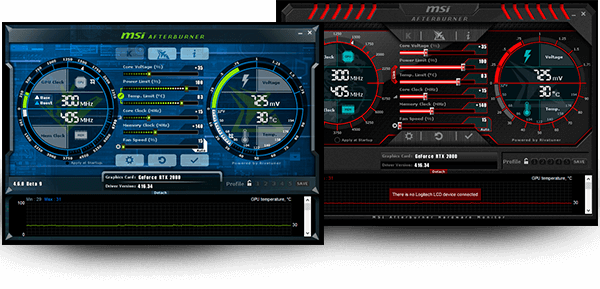
OC bisa dilakukan via BIOS (umumnya) atau software dari vendor komponen tersebut Seperti MSI Afterburner, atau RYZEN.
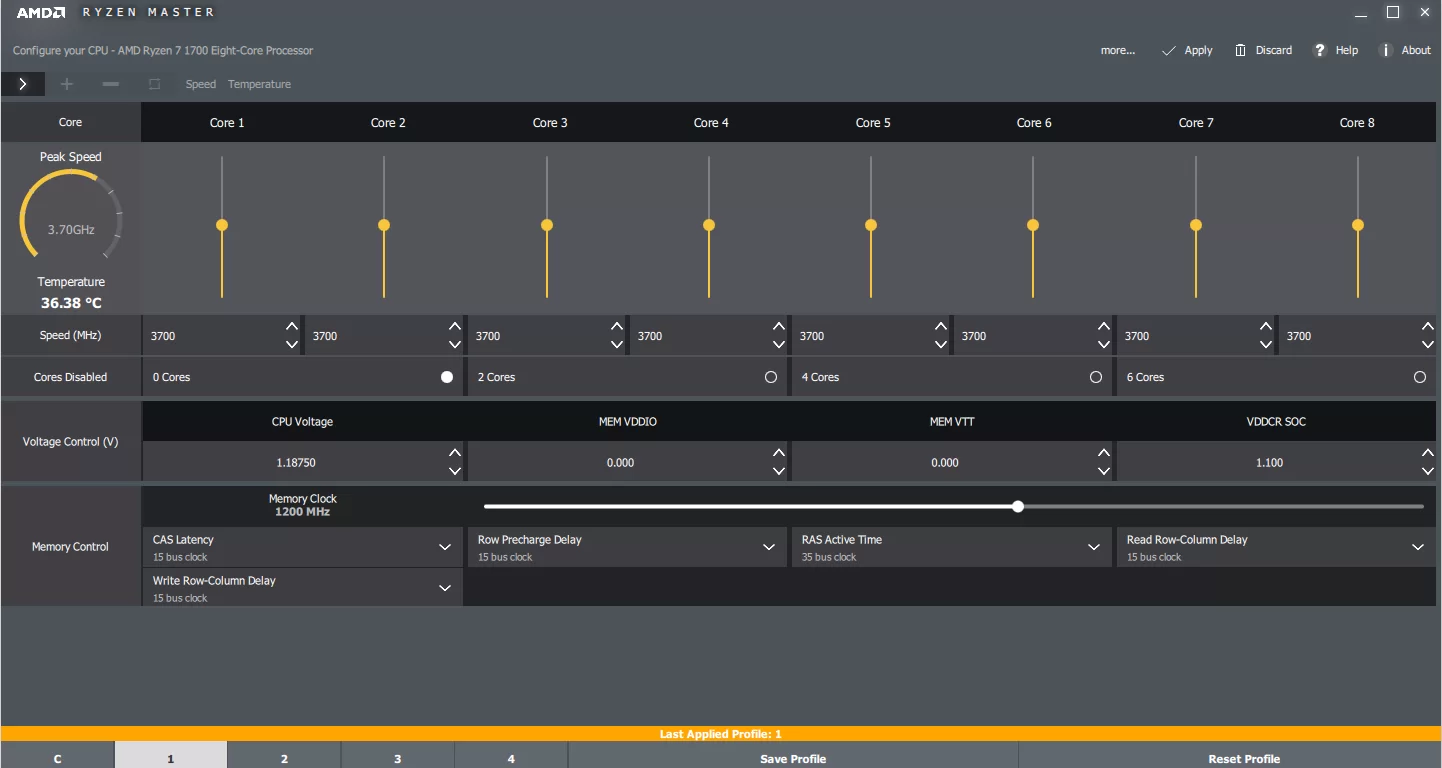
Setting: Bermain custom
Bila game yang anda mainkan menyediakan fitur ini, maka masih ada harapan untuk bisa memainkan game anda. Segera tuju menu option dan lihat display dan graphics.
Resolusi dan Scalling
Layar monitor paling kecil umumnya 14” seperti pada laptop. mampu menampilkan resolusi standar paling rendah 640x480p (square), jika HD adalah 1280x720p (widescreen). Sialnya, tidak semua game mendukung kedua resolusi, kadang hanya bisalah satu. Anda harus mulai dari yang terendah terlebih dahulu, berapapun resolusi yang mampu ditampilkan itulah yang dipakai. Ini merujuk pada kemampuan monitor yang anda pakai.
Apa yang akan terjadi adalah black bar, blur, dan jaggies. Ketiganya sudah umum di resolusi rendah. Black bar adalah potongan hasil display berwarna hitam pada sisi vertikal atau horizontal. Untuk mengatasinya perlu opsi aspect ration 4:3 (square) vertikal, dan 16:9 (widescreen) horizontal. Atau anda bisa ubah di setting driver vga dengan menggunakan monitor scalling mode stretched, jika tidak ada, setting monitor anda dengan mode yang sama.

Vertical Black bar

Horizontal Black bar
Blur, ini terjadi karena resolusi yang rendah tidak ada solusi untuk satu ini. Jaggies, sama sekali tidak ada obat untuk ini, karena jika diaktifkan fitur anti-aliasing yang mengurangi jaggies hanya akan memangkas FPS dan membuat tampilan visual lebih blur.
Jarak pandang terjadi blur
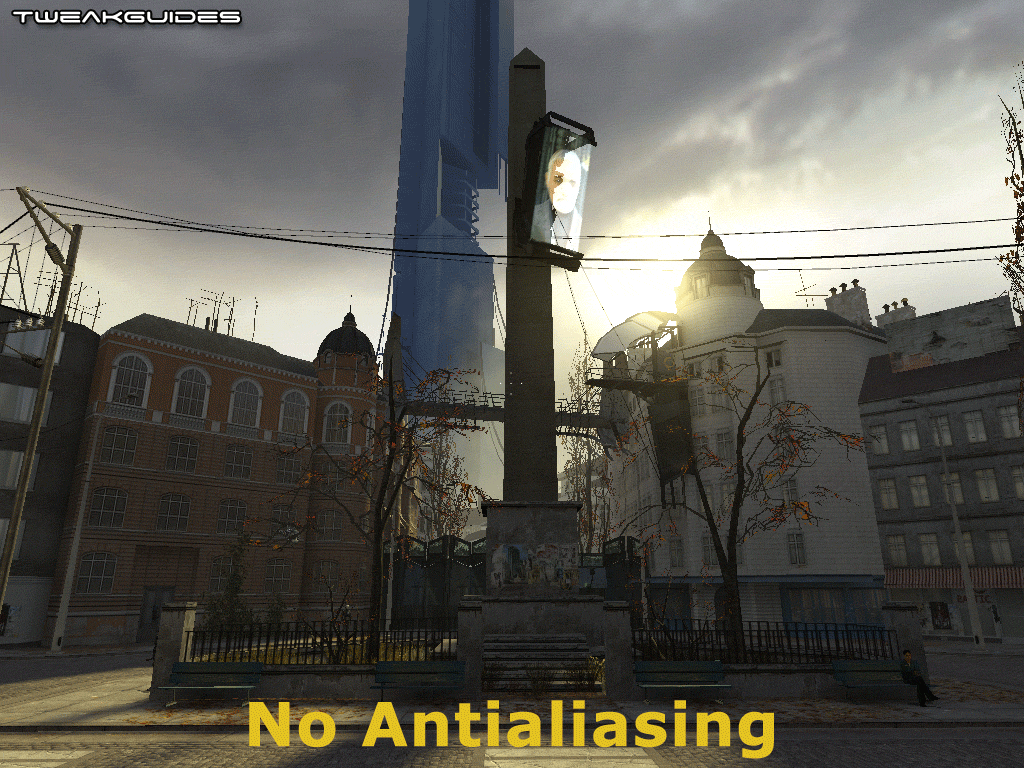
kabel tidak terlihat lurus (jaggies fx)
Untuk masalah resolusi, jika anda memiliki monitor besar 21” ke atas lebih baik jangan dimainkan di mode full screen. Tidak sedap dipandang mata, akan sama seperti nonton youtube di resolusi 144p.
Resolution scalling bisa menjadi solusi bagi anda, dengan mengurangi seberapa sekian persen dari native resolusi monitor dapat meningkatkan FPS walau tidak banyak tapi paling tidak bisa membantu sekitar 2-5FPS

Visual FX
Sepertinya memang harus merelakan keindahan visual game, matikan semua elemen efek visual, yang akan membuat grafis game menjadi datar seperti grafis PS 1.

game the witcher III, setting serendah-rendahnya!
Efek apa saja yang perlu dimatikan. Yang terkenal adalah Shadow dan Lighting, keduanya memberikan beban yang berat, selanjutnya Anti-Aliasing, Texture filtering menggunakan Trilinear, matikan Teselation (AMD) / matikan PhysX (Nvidia), Texture quality low.
Texture vs Resolusi
Hanya ada dua pilihan yang anda bisa pertahankan, yaitu:
- A. Resolusi tinggi dan Tekstur rendah. Gambar yang dihasilkan akan bening, tetapi tekstur pada objek akan blur, polos, atau terlihat kotak-kotak.
- B. Resolusi rendah dan Tekstur standar. Gambar yang dihasilkan buram, dan banyaknya jaggies, tetapi visual objek terlihat lebih baik.
Mudahnya ada anda bisa setting Visual FX secara manual langsung dari driver VGA sebelum memainkan game.
Ada beberapa game seperti game hasil porting dari consol tidak memiliki setting lengkap, yang ada hanya low – medium- high. Jika pada setting low PC anda tidak mampu mendapatkan 24 FPS secara stabil lupakan saja. Tapi tunggu dulu, mudah-mudahan developer meninggalkan file setting yang bisa dimodifikasi
Setting manual: Cara Terakhir
Ada kalanya setting in-game tidak memuaskan. Seperti halnya kurang sedikit menyentuh 30FPS, dan ingin menghilangkan satu efek saja, atau hanya ingin mematikan fitur tertentu.
The Witcher III. Mengurangi Field of View
Game petualangan open-world dengan sudut pandang yang luas, membuat PC berkerja keras untuk merender semua yang ada di depan kamera, berakhir dengan lag. Sial, udah paling terendah di setting in-game, saya berlanjut untuk merubah file config agar bisa lebih direndahkan. Hasilnya saya dapat mencapai stabil 24FPS hanya saja objek bermunculan secara tiba-tiba (pop-up).
Naruto dan Far Cry 5: Costum resolution.
Naruto, sebuah game porting konsol. Tidak banyak yang bisa diubah dan hanya bisa diandalkan adalah resolusi. 720p masih saja lag. Saya coba dengan costum resolution dengan software, dan game ini mendeteksinya. Hasilnya dapat 30-45FPS, dari 80% resolusi 720p.
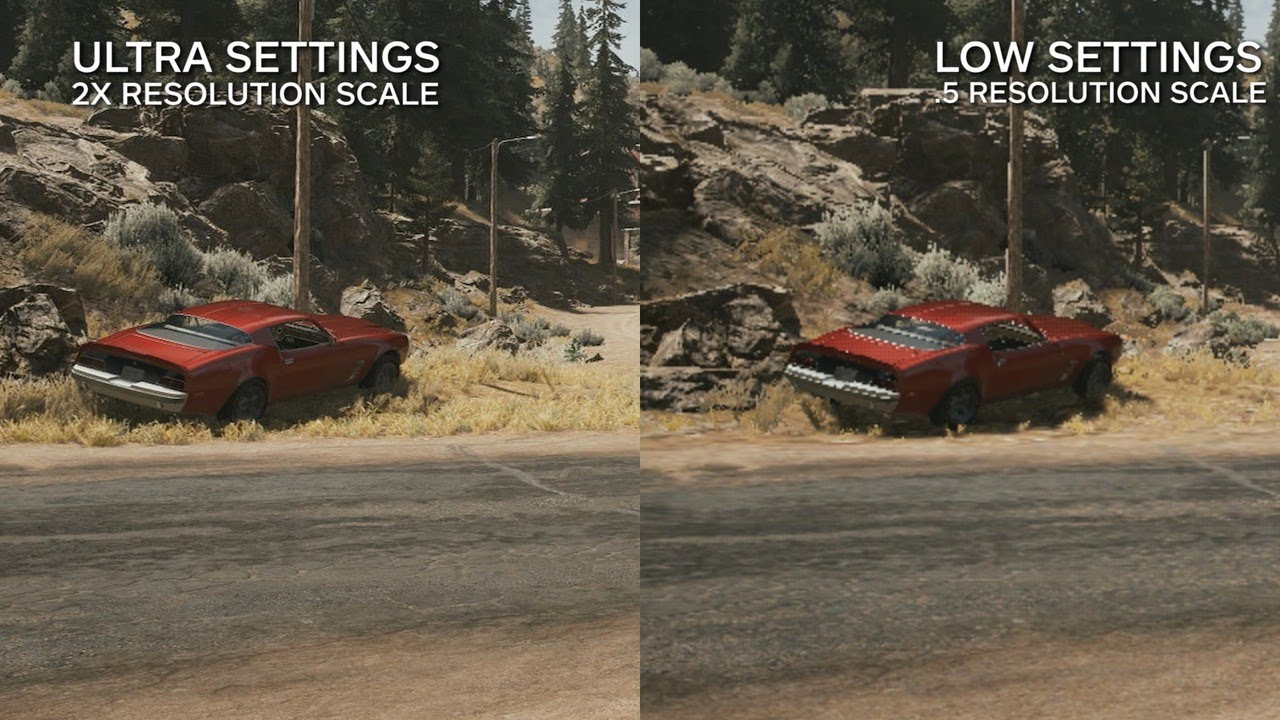
Berbeda dengan Far Cry 5, setting paling rendah, dan resolusi hanya 720p. Lag parah. Costum resolusi via software tidak terdeteksi. Jalan terakhir adalah melalui edit file setting. Saya ganti manual resolusinya yaitu 50% dari 1080p. Lumayan bisa sedikit lancar dapat 20-27FPS. Entah kenapa, ketika saya buka-tutup option graphic, akan kembali ke resolusi 1080p aslinya dan tentu kembali lag parah.
Costum resolusi memang tidak selamanya dapat berjalan baik terutama pada game yang native resolusi HD. Anda perlu kelipatan dari resolusi HD baik kurang dari atau lebih dari resolusi default game tersebut.

Kabar buruknya tidak semua game memberikan file setting untuk bisa di edit secara bebas, atau bahkan tidak ada sama sekali! Anda tidak perlu untuk mencari-cari software untuk edit file setting, yang mana anda juga belum tentu paham dengan bahasanya, dan juga rentan akan keamanan. Cukup dengan yang ada pada file game itu sendiri.
Bila ada pertanyaan atau ada yang kurang jelas, silahkan bertanya melalui kolom komentar dibawah! Semoga informasi yang diberikan ini bermanfaat dan bila Anda merasa demikian maka Anda bisa membagikannya dengan mengklik ikon sharing dibawah. Cukup sekian dan terimakasih telah membaca!





Cara Berkomentar
1. Gunakan bahasa yang sopan dan mudah dimengerti
2. Komentar tidak berisi link
3. Jika merasa komentar ditolak, baca ini: Bantuan dan Dukungan